FusionCompute安装和配置步骤
创始人
2024-06-01 05:51:27
0次
1. 先去华为官网下载FusionCompute的镜像
下载地址:https://support.huawei.com/enterprise/zh/distributed-storage/fusioncompute-pid-8576912/software/251713663?idAbsPath=fixnode01%7C22658044%7C7919788%7C9856606%7C21462752%7C8576912
下载后放在D盘中:
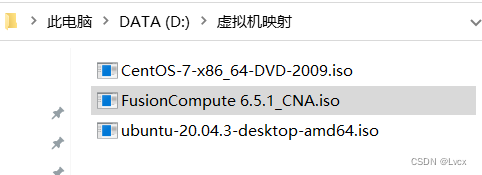
2. 下载VMware Workstation
官网:https://customerconnect.vmware.com/cn/downloads
3. 创建FusionCompute虚拟机
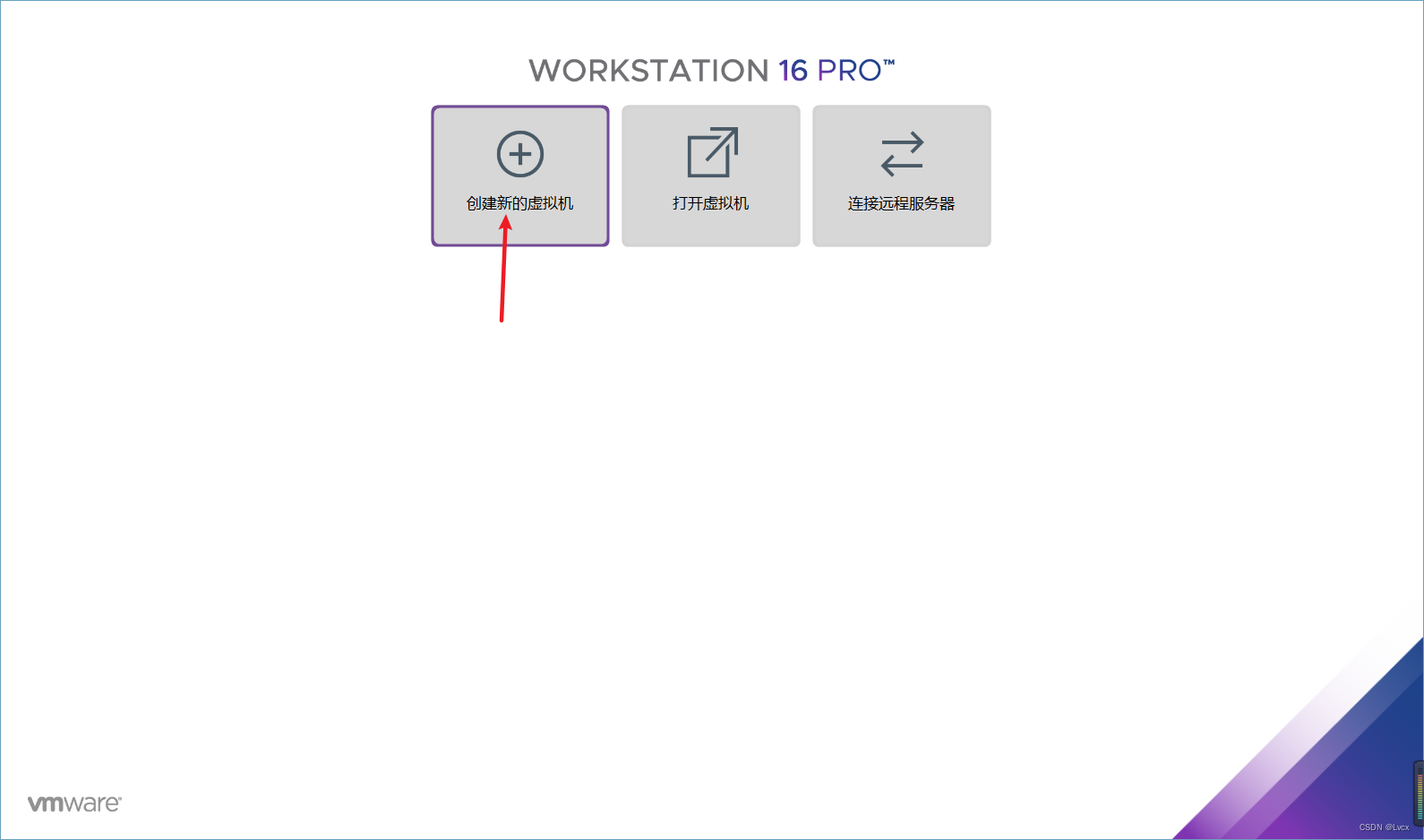
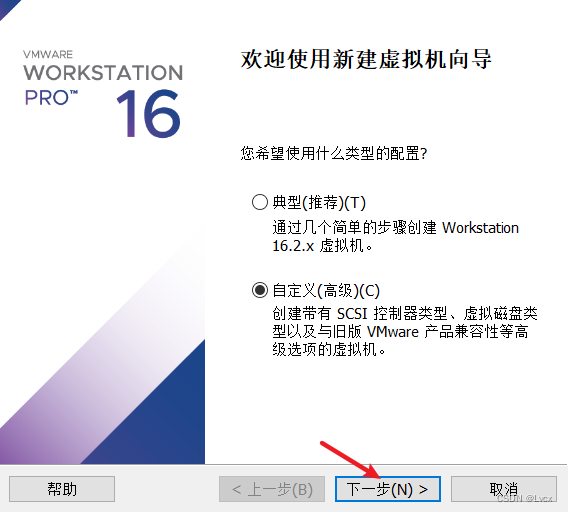
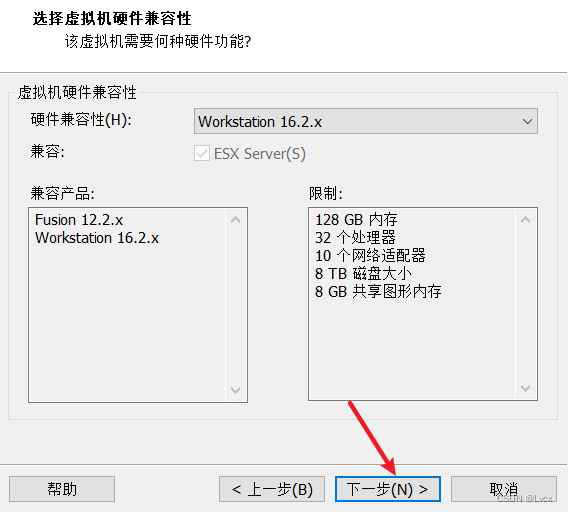
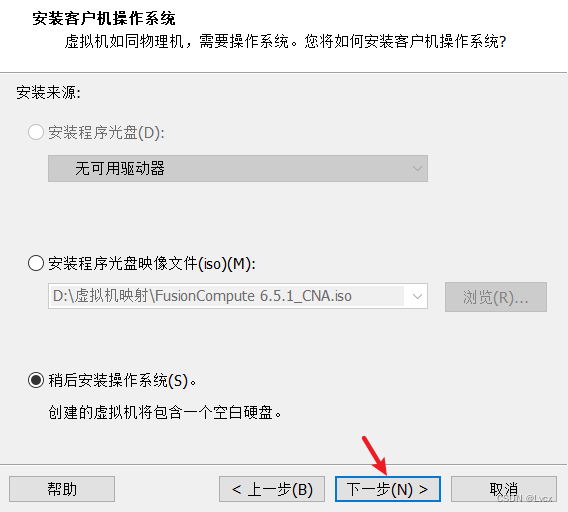
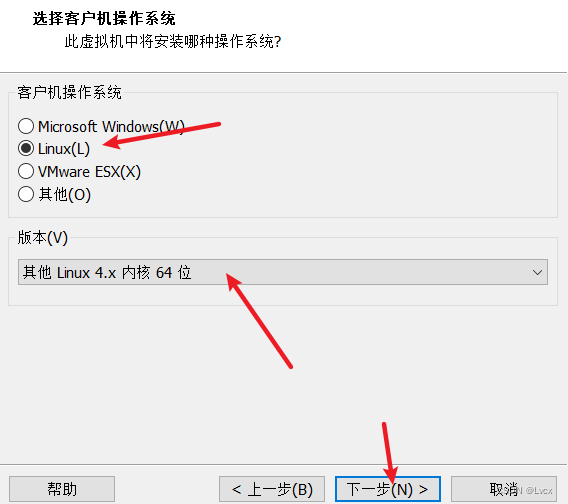
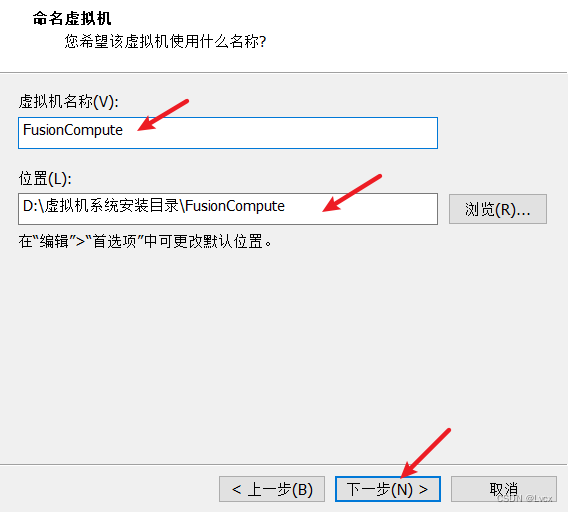
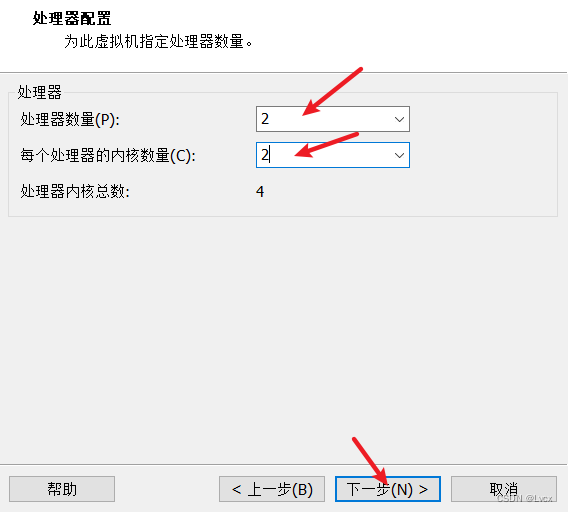
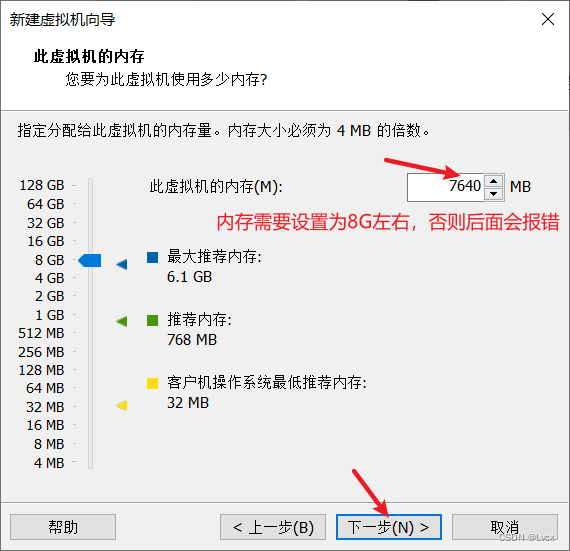
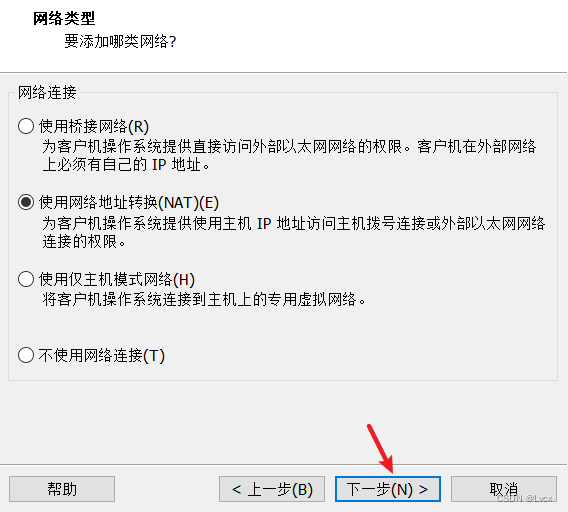
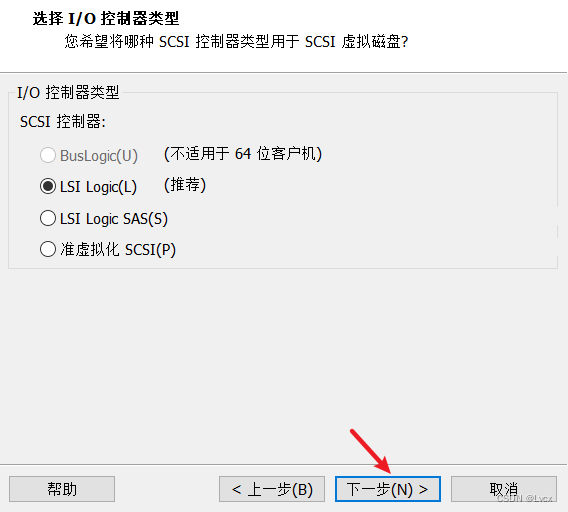
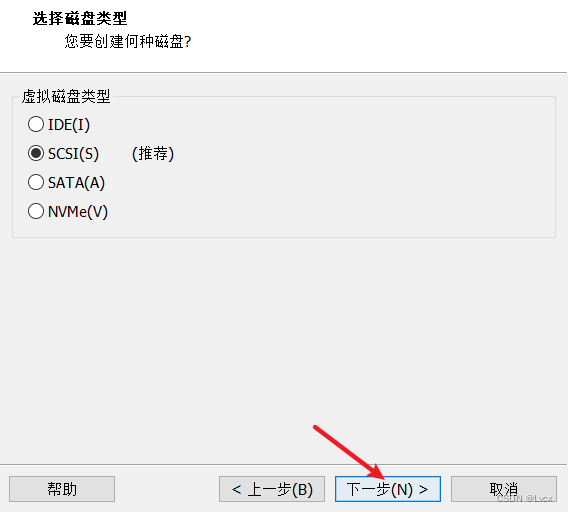
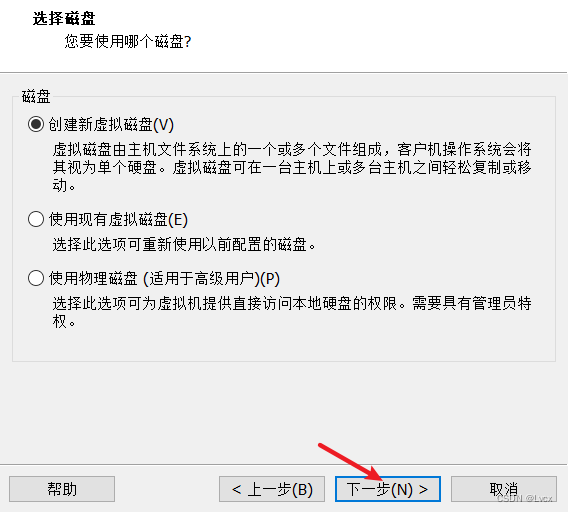
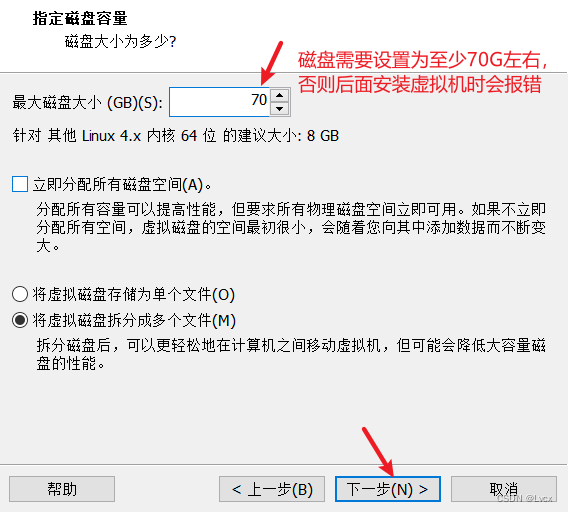
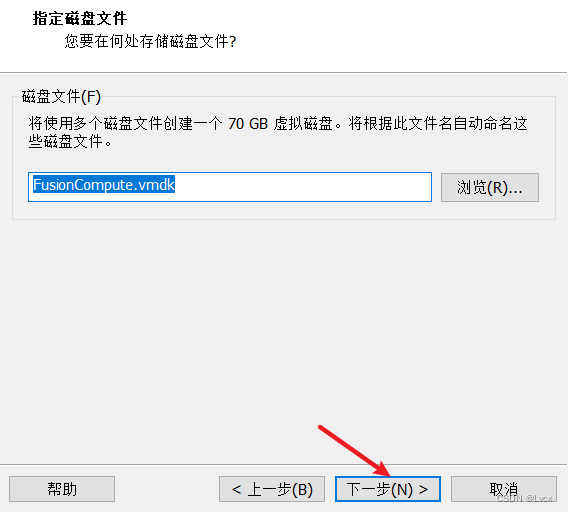
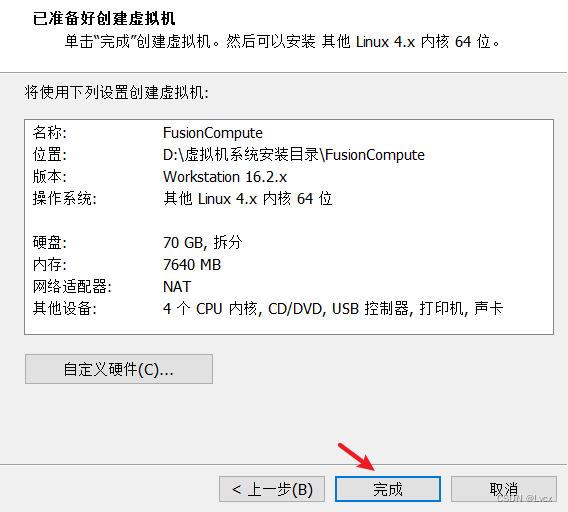
此时虚拟机VM中的虚拟机创建好了,我们需要加入自己下载的映射:
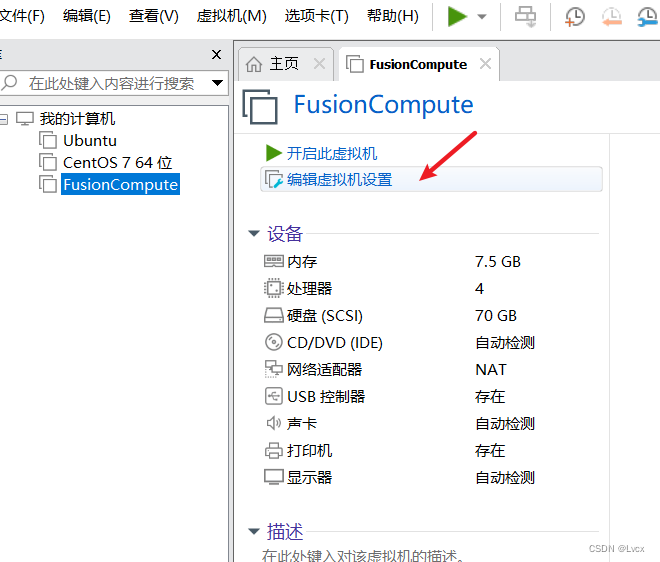
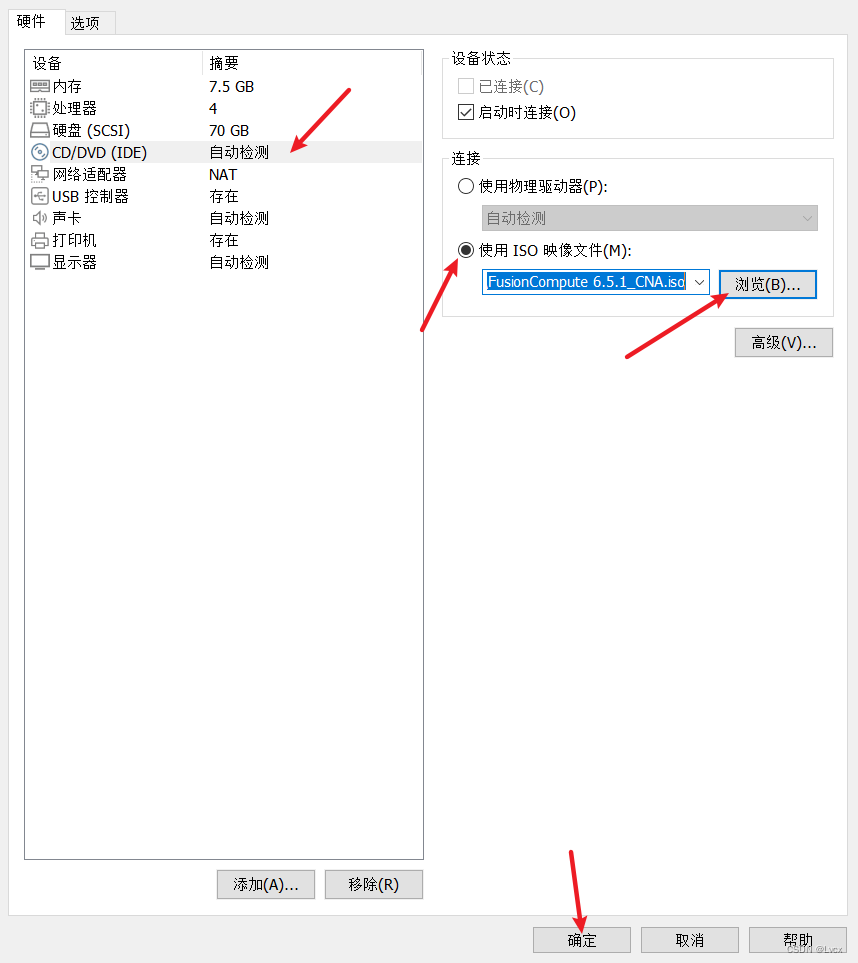
4. 安装虚拟机系统
首先开启虚拟机:
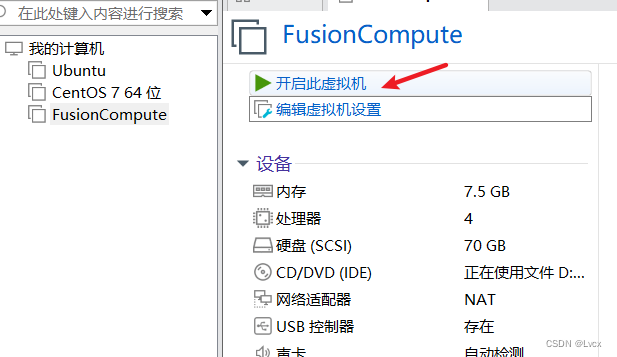
按↓键到Install选项,按回车键:
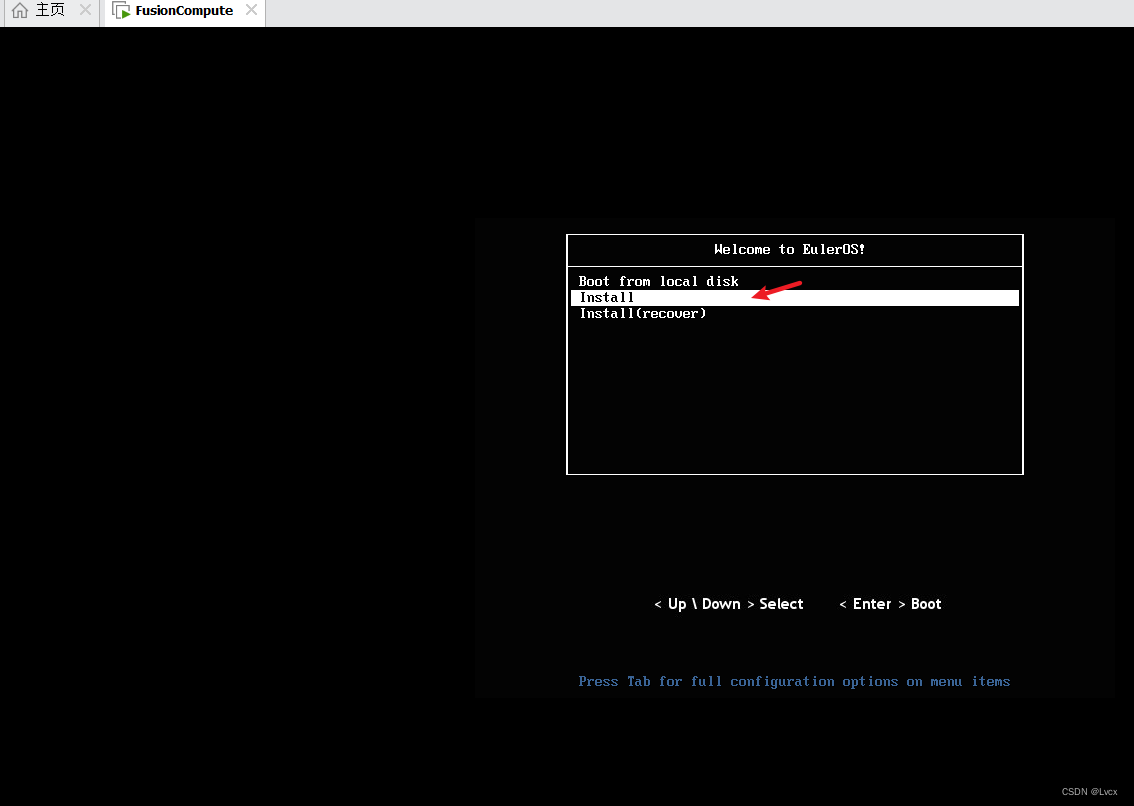
加载完成后来到此界面:
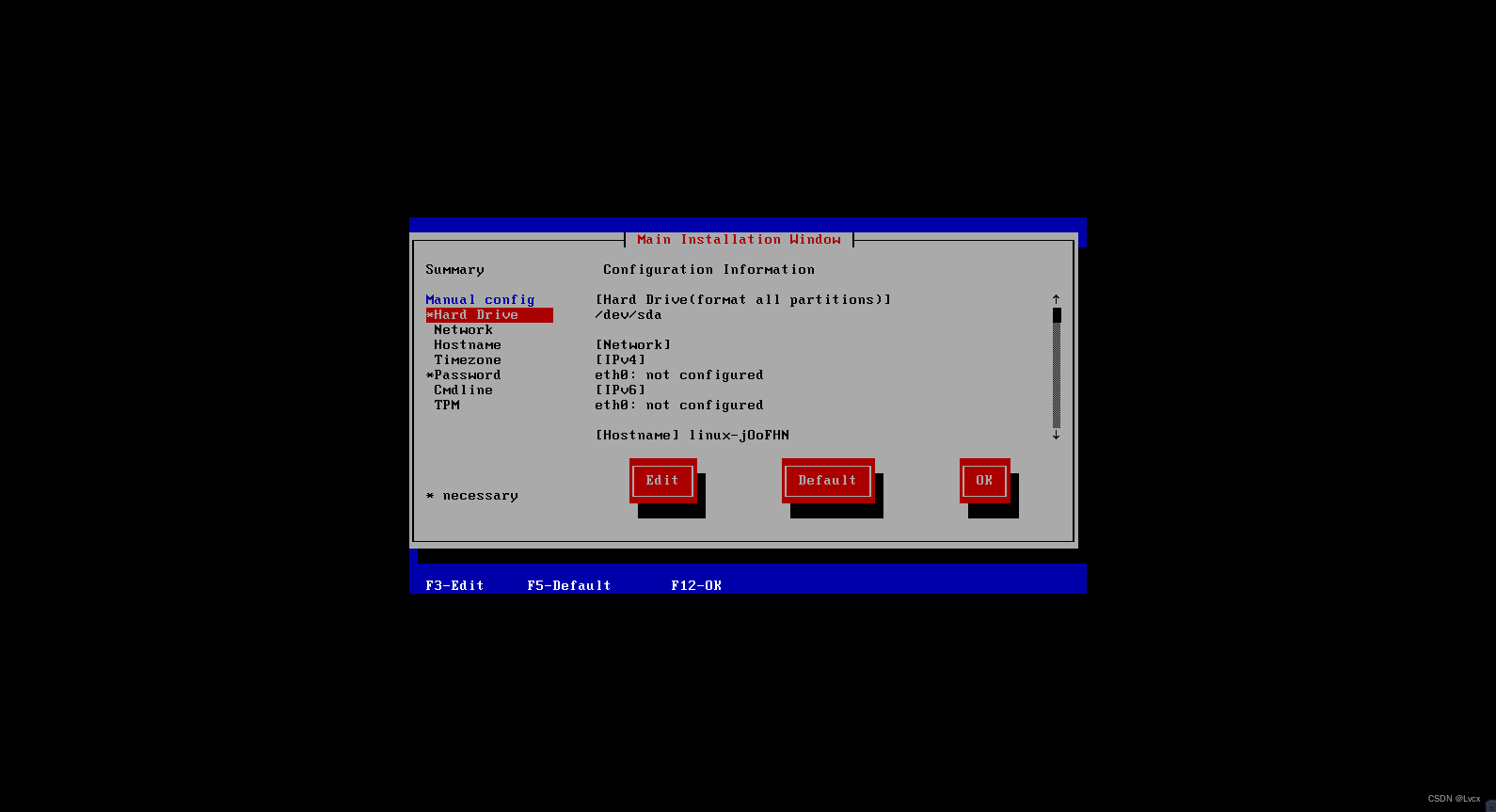
按↓键来到Network选项,按回车键,进行网络设置:
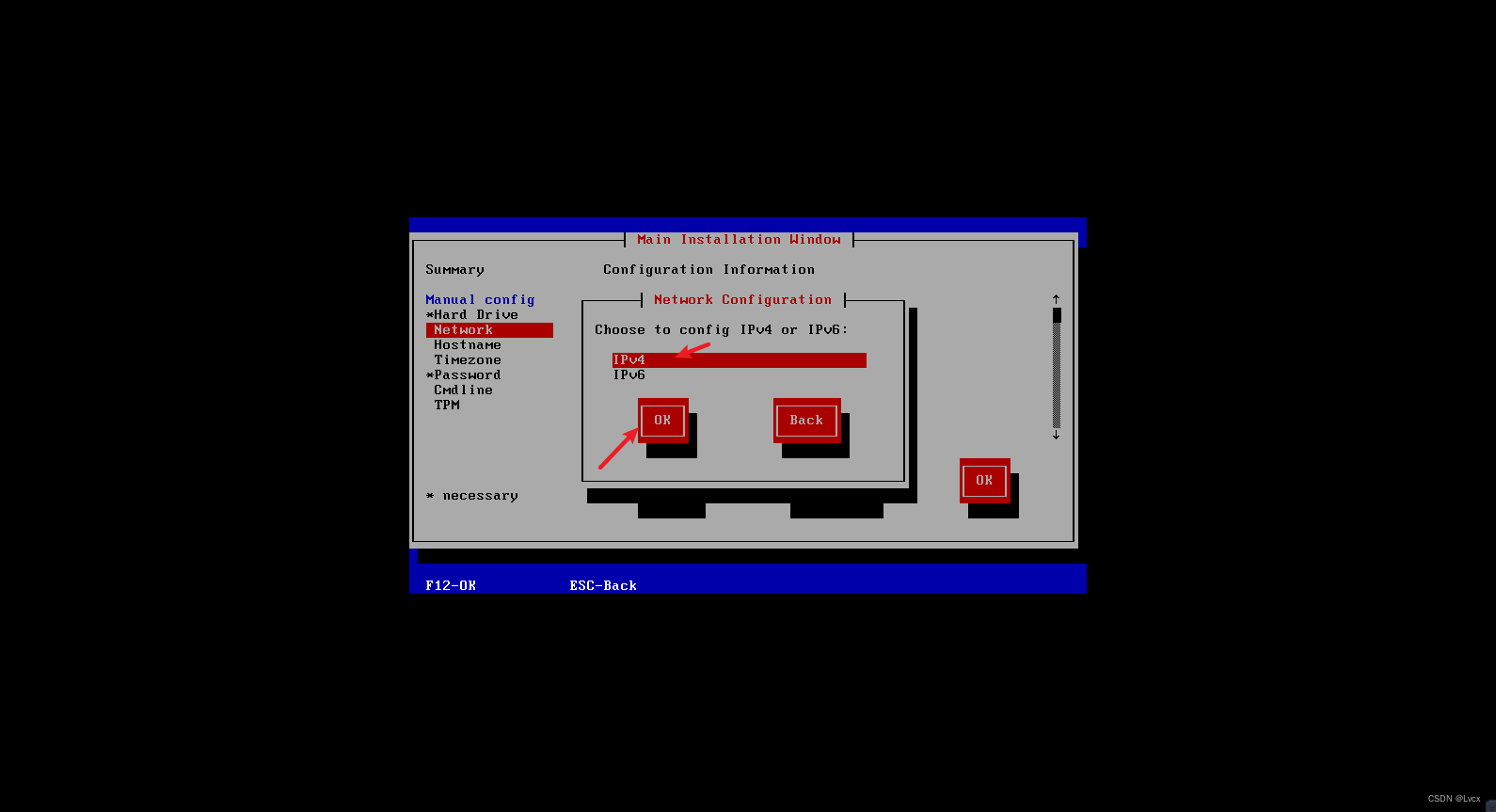
选择IPv4,按回车,进行IPv4网络设置:
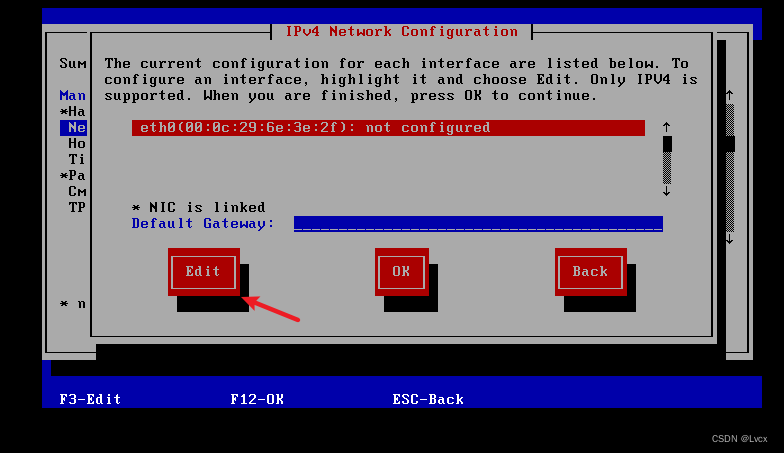
选择Edit按回车,进行相应设置(设置IP地址、子网掩码和网关):
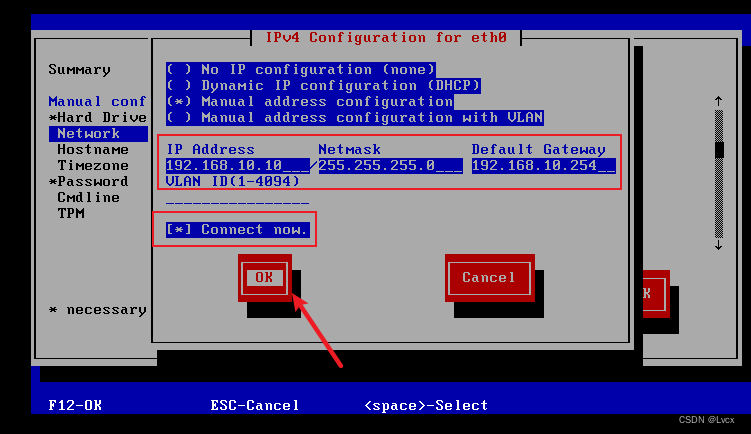
设置好后,选择OK,按回车:
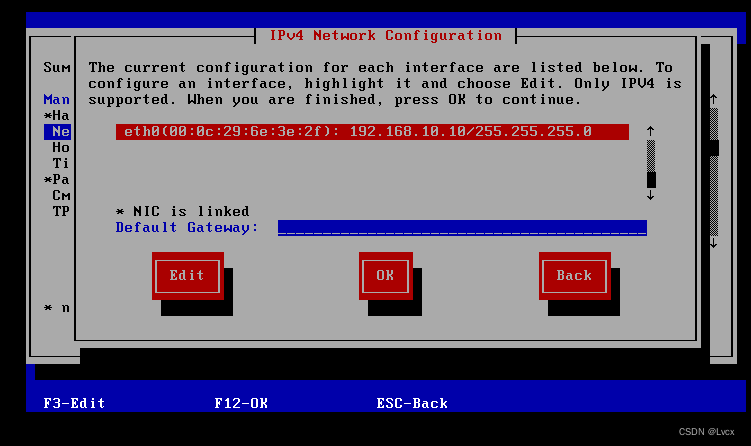
再选择OK,按回车。选择Hostname设置主机名:
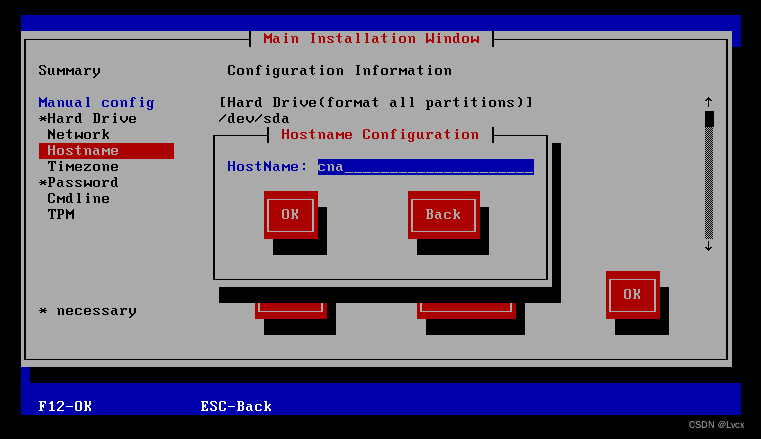
再设置Password密码:(需要特殊字符、大写字母、小写字母、数字的组合)
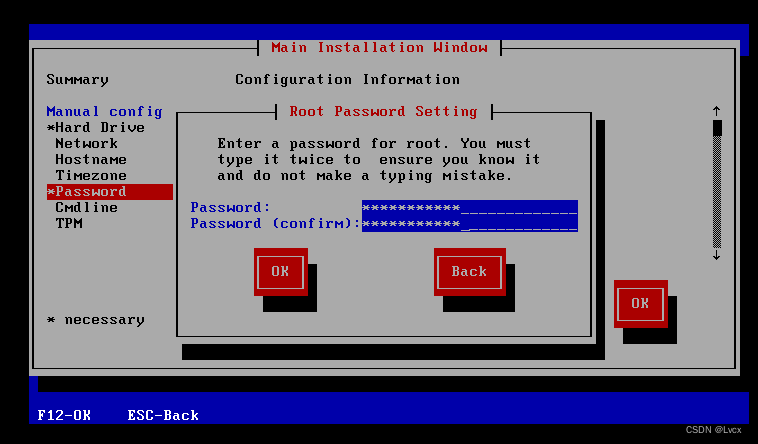
选择OK,按回车:
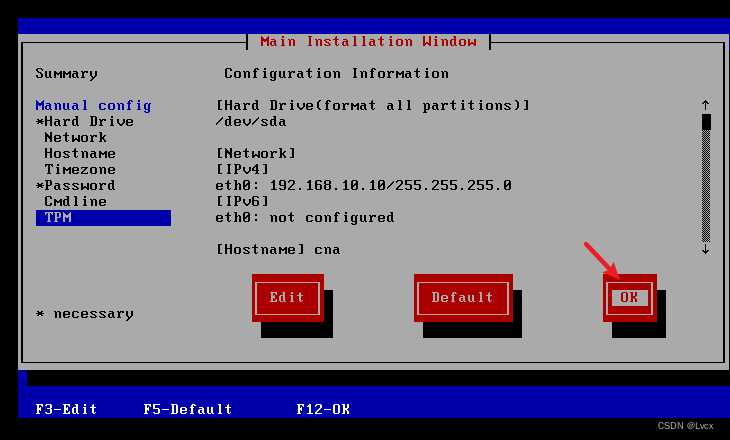
选择Yes按回车:
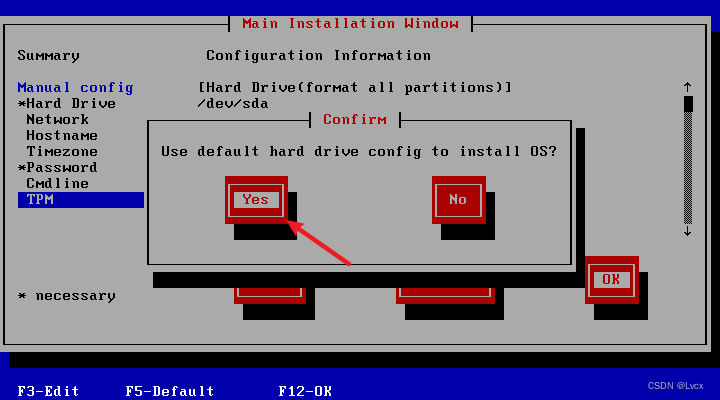
选择Yes按回车:
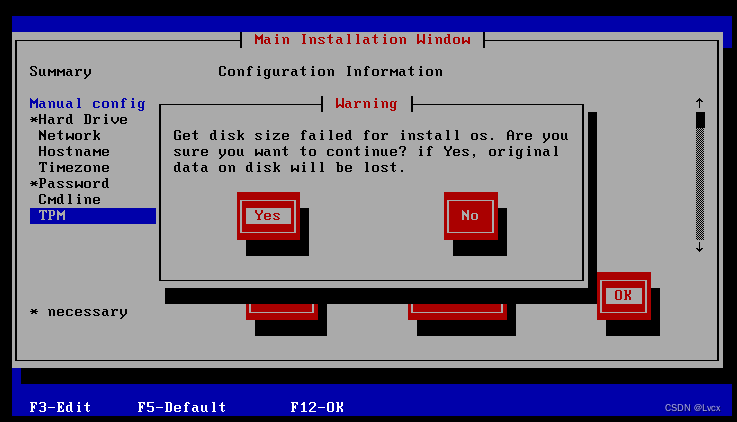
选择Yes按回车:
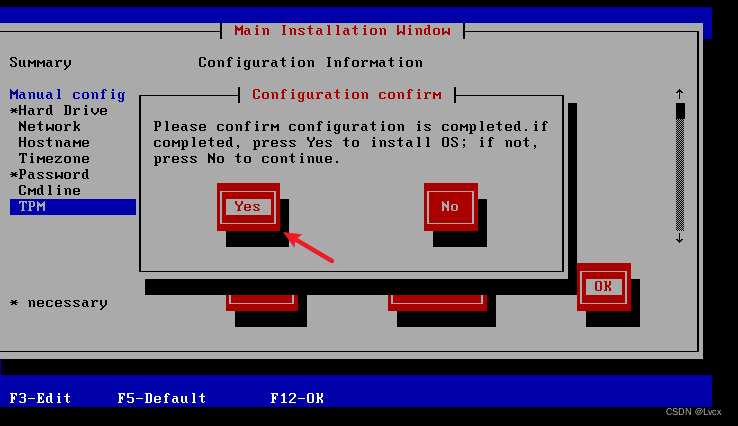
选择Yes按回车:
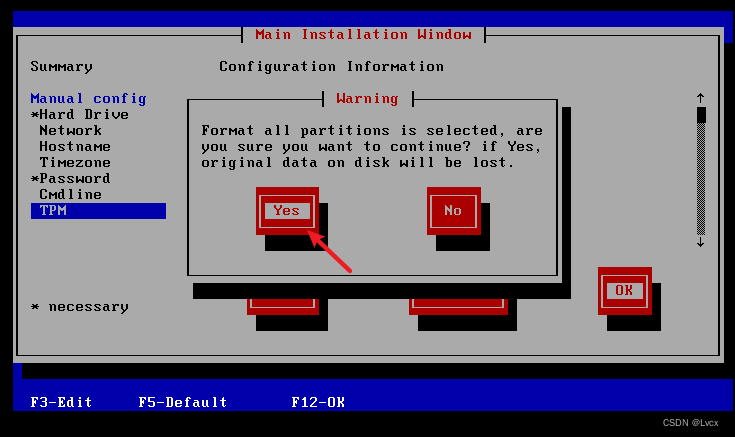
正在安装:
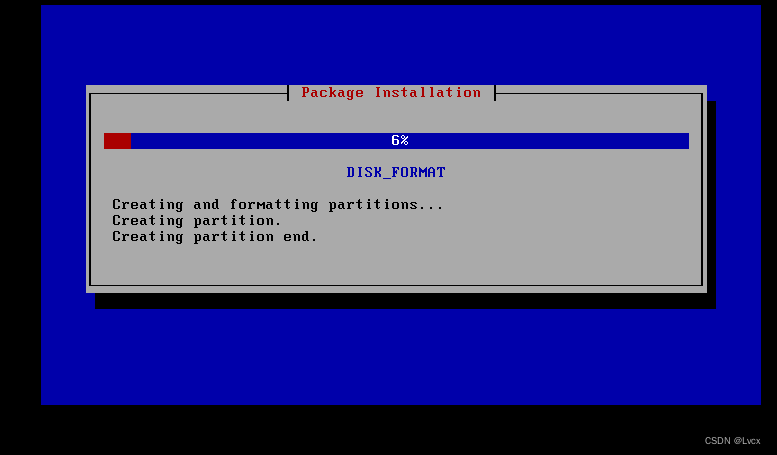
安装完后,显示如下界面表示安装成功:

输入管理员用户名”root“,再数据密码,即登录成功:
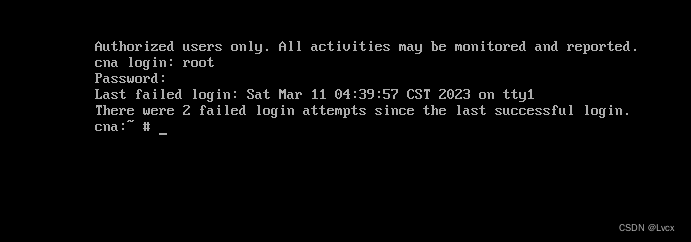
参考文章:https://blog.csdn.net/kongshuo6/article/details/126591308
相关内容
热门资讯
保存时出现了1个错误,导致这篇...
当保存文章时出现错误时,可以通过以下步骤解决问题:查看错误信息:查看错误提示信息可以帮助我们了解具体...
汇川伺服电机位置控制模式参数配...
1. 基本控制参数设置 1)设置位置控制模式 2)绝对值位置线性模...
不能访问光猫的的管理页面
光猫是现代家庭宽带网络的重要组成部分,它可以提供高速稳定的网络连接。但是,有时候我们会遇到不能访问光...
表格中数据未显示
当表格中的数据未显示时,可能是由于以下几个原因导致的:HTML代码问题:检查表格的HTML代码是否正...
本地主机上的图像未显示
问题描述:在本地主机上显示图像时,图像未能正常显示。解决方法:以下是一些可能的解决方法,具体取决于问...
不一致的条件格式
要解决不一致的条件格式问题,可以按照以下步骤进行:确定条件格式的规则:首先,需要明确条件格式的规则是...
表格列调整大小出现问题
问题描述:表格列调整大小出现问题,无法正常调整列宽。解决方法:检查表格的布局方式是否正确。确保表格使...
Android|无法访问或保存...
这个问题可能是由于权限设置不正确导致的。您需要在应用程序清单文件中添加以下代码来请求适当的权限:此外...
【NI Multisim 14...
目录 序言 一、工具栏 🍊1.“标准”工具栏 🍊 2.视图工具...
银河麒麟V10SP1高级服务器...
银河麒麟高级服务器操作系统简介: 银河麒麟高级服务器操作系统V10是针对企业级关键业务...